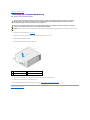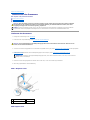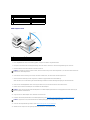Dell™Inspiron™518/519Service-Handbuch
Anmerkungen, Hinweise und Vorsichtshinweise
InformationenindiesemDokumentkönnensichohnevorherigeAnkündigungändern.
©2008DellInc.AlleRechtevorbehalten.
VervielfältigungoderWiedergabeinjeglicherWeiseohneschriftlicheGenehmigungvonDellInc.iststrengstensuntersagt.
In diesem Text verwendete Marken: Dell, das DELL-Logo und Inspiron sind Markenzeichen der Dell Inc.; AMD ist ein Markenzeichen der Advanced Micro Devices Inc.; Microsoft und
Windows sindentwederMarkenzeichenodereingetrageneMarkenzeichenderMicrosoftCorporationindenUSAund/oderanderenLändern.
Alle anderen in dieser Dokumentation genannten Markenzeichen und Handelsbezeichnungen sind Eigentum der entsprechenden Hersteller und Firmen. Dell Inc. erhebt keinen
Anspruch auf Markenzeichen und Handelsbezeichnungen mit Ausnahme der eigenen.
Modell: DCMF
Mai2008Rev.A00
Technik - Übersicht
Vorbereitung
Entfernen der Computerabdeckung
Austauschen der Frontblende
Austauschen von Speichermodulen
Austauschen einer PCI/PCI Express-Karte
Laufwerke austauschen
Lüfteraustauschen
Austauschen der vorderen E/A-Leiste
Austauschen des Prozessors
Austauschen der Systemplatine
Austauschen des Netzteils
Austauschen der Batterie
Wieder Anbringen der Computerabdeckung
System-Setup-Programm
ANMERKUNG: EineANMERKUNGmachtaufwichtigeInformationenaufmerksam,mitdenenSiedasSystembessereinsetzenkönnen.
HINWEIS: EinHINWEISwarntvormöglichenBeschädigungenderHardwareodervorDatenverlustundzeigt,wiediesevermiedenwerdenkönnen.
VORSICHT: VORSICHTweistaufGefahrenhin,diezuSachschäden,PersonenschädenoderlebensgefährlichenVerletzungenführenkönnen.

ZurückzumInhaltsverzeichnis
Vorbereitung
Dell™Inspiron™518/519Service-Handbuch
Technische Daten
Empfohlene Werkzeuge
Ausschalten des Computers
Sicherheitshinweise
DiesesKapitelenthältAnweisungenfürdasEntfernenundInstallierenvonKomponentenaufIhremComputer.Wennnichtandersangegeben,wirdbeijedem
Verfahren vorausgesetzt, dass folgende Bedingungen zutreffen:
l Sie haben die Schritte in den Abschnitten Ausschalten des Computers und Sicherheitshinweisedurchgeführt.
l Sie haben die im Lieferumfang Ihres Computers enthaltenen Sicherheitshinweise gelesen.
l Eine Komponente kann ausgewechselt oder – falls separat erworben – installiert werden, indem die Schritte zum Ausbauen der Komponente in
umgekehrterReihenfolgeausgeführtwerden.
Technische Daten
Informationen zu den technischen Daten Ihres Computers erhalten Sie im Schnellreferenzhandbuch im Lieferumfang Ihres Computers oder auf der Dell Support
Website unter support.dell.com.
Empfohlene Werkzeuge
DieindiesemDokumentbeschriebenenArbeitsabläufeerfordernu.U.dieBenutzungeinesKreuzschlitzschraubendrehersderGröße2.
Ausschalten des Computers
1. Fahren Sie das Betriebssystem herunter.
2. StellenSiesicher,dassderComputerundalleangeschlossenenGeräteausgeschaltetsind.WennderComputerunddieangeschlossenenGerätenicht
automatischbeimHerunterfahrendesBetriebssystemsausgeschaltetwurden,schaltenSiesiemanuellaus,indemSiedenBetriebsschalterungefähr
vierSekundenlangdrücken.
Sicherheitshinweise
DiefolgendenSicherheitshinweiseschützendenComputervormöglichenSchädenunddienenderpersönlichenSicherheitdesBenutzers.
1. StellenSiesicher,dassdieArbeitsoberflächeebenundsauberist,damitdieComputerabdeckungnichtzerkratztwird.
2. Schalten Sie Ihren Computer aus (siehe Ausschalten des Computers).
3. Trennen Sie alle Telefon- und Netzwerkkabel vom Computer.
HINWEIS: UmDatenverlustzuvermeiden,speichernundschließenSieallegeöffnetenDateien,undbeendenSiealleaktivenProgramme,bevorSieden
Computer ausschalten.
VORSICHT: BevorSieArbeitenimInnerendesComputersausführen,lesenSiezunächstdieimLieferumfangdesComputersenthaltenen
Sicherheitshinweise.UmzusätzlicheInformationenzurbestmöglichenEinhaltungderSicherheitsrichtlinienzuerhalten,sehenSiedie
dazugehörigeHomepageunterwww.dell.com/regulatory_compliancean.
HINWEIS: ReparaturenamComputersolltennurvoneinemzertifiziertenServicetechnikerdurchgeführtwerden.SchädendurchnichtvonDell™
genehmigte Wartungsversuche werden nicht durch die Garantie abgedeckt.
HINWEIS: ZiehenSiebeimTrennendesGerätsnuramSteckeroderanderZuglascheundnichtamKabelselbst.MancheKabelbesitzeneinenStecker
mitSicherungsklammern.WennSieeinsolchesKabelabziehen,drückenSievordemHerausziehendesSteckersdieSicherungsklammernnachinnen.
HaltenSiebeimTrennenvonSteckverbindungendieAnschlüssegerade,umkeineStiftezuverbiegen.AchtenSievordemAnschließeneinesKabels
darauf, dass die Stecker korrekt ausgerichtet und nicht verkantet aufgesetzt werden.
HINWEIS: UmSchädenamComputerzuvermeiden,führenSiefolgendeSchritteaus,bevorSiemitdenArbeitenimInnerndesComputersbeginnen.
HINWEIS: WennSieeinNetzwerkkabeltrennen,ziehenSieeszuerstamComputerunddannamNetzwerkgerätab.

4. TrennenSieIhrenComputersowiealledaranangeschlossenenGerätevomStromnetz.
5. ZumErdenderSystemplatinehaltenSiedenBetriebsschaltergedrückt,währendSiedasSystemvomNetztrennen.
ZurückzumInhaltsverzeichnis
HINWEIS: BevorSieKomponentenimInnerndesComputersberühren,müssenSiesicherden.BerührenSiedazueinenichtlackierteMetalloberfläche,
beispielsweiseMetallteileanderRückseitedesComputers.WiederholenSiedieseErdungwährendderArbeitamSystemregelmäßig,umstatische
Elektrizitätabzuleiten,dieinterneBauteilebeschädigenkönnte.

ZurückzumInhaltsverzeichnis
Austauschen einer PCI/PCI Express-Karte
Dell™Inspiron™518/519Service-Handbuch
Entfernen einer PCI/PCI Express-Karte
Installieren einer PCI/PCI Express-Karte
Befestigen der Kartenhalteklammer.
Konfigurieren Ihres Computers nach Entfernen oder Installieren einer PCI/PCI-Express-Karte
Entfernen einer PCI/PCI Express-Karte
1. Befolgen Sie die Anweisungen unter Vorbereitung.
2. Entfernen Sie den Kartentreiber und die Karten-Software aus dem Betriebssystem. Weitere Informationen finden Sie im Schnellreferenzhandbuch.
3. Entfernen Sie die Computerabdeckung. Siehe Entfernen der Computerabdeckung.
4. Entfernen Sie die Schraube an der Kartenhalteklammer.
5. Nehmen Sie die Kartenhalteklammer ab und legen Sie sie an einen sicheren Platz.
6. Trennen Sie gegebenenfalls vorhandene Kabelverbindungen zur Karte.
l Fassen Sie die PCI-Karte an den oberen Ecken und entfernen Sie sie aus dem Steckplatz.
l Im Fall einer PCI-Express-Karte ziehen Sie vorsichtig an der Sicherungslasche, halten Sie die Karte an den oberen Ecken fest und entfernen Sie
sie dann aus ihrem Steckplatz.
7. Wenn sie eine bereits vorhandene Karte ersetzen wollen, gehen Sie zu Schritt 6 von Installieren einer PCI/PCI Express-Karte.
8. InstallierenSieeinAbdeckblechinderleerenSteckplatzöffnung.
9. Schrauben Sie die Kartenhalteklammer wieder an. Siehe Befestigen der Kartenhalteklammer.
10. SetzenSiedieComputerabdeckungwiederauf,verbindenSiedenComputerunddiezugehörigenGerätemitdemNetzstromundschaltenSiesiedann
ein.
11. UmdenEntfernungvorgangabzuschließen,sehenSienachunterKonfigurieren Ihres Computers nach Entfernen oder Installieren einer PCI/PCI-Express-
Karte.
VORSICHT: BevorSieArbeitenimInnerendesComputersausführen,lesenSiezunächstdieimLieferumfangdesComputersenthaltenen
Sicherheitshinweise.UmzusätzlicheInformationenzurbestmöglichenEinhaltungderSicherheitsrichtlinienzuerhalten,sehenSiedie
dazugehörigeHomepageunterwww.dell.com/regulatory_compliancean.
1
Kartenhalteklammer
2
Abdeckblech
HINWEIS: DasAnbringeneinesAbdeckblechsüberleerenSteckplatzöffnungenisterforderlich,umdieFCC-Bestimmungeneinzuhalten.Außerdemwird
durch ein solches Blech das Eindringen von Staub und Schmutz in den Computer verhindert.

Installieren einer PCI/PCI Express-Karte
1. Befolgen Sie die Anweisungen unter Vorbereitung.
2. Entfernen Sie die Computerabdeckung. Siehe Entfernen der Computerabdeckung.
3. Entfernen Sie die Schraube an der Kartenhalteklammer.
4. Nehmen Sie die Kartenhalteklammer ab und legen Sie sie an einen sicheren Platz.
5. Entfernen Sie das Abdeckblech, um einen Kartensteckplatz zu erhalten.
6. BereitenSiedieKartefürdieInstallationvor.
Informationen zur Konfiguration der Karte und zum Herstellen interner Verbindungen und zu anderen benutzerspezifischen Karteneinstellungen finden
Sie in der mitgelieferten Kartendokumentation.
7. Richten Sie die Karte dem Anschluss entsprechend aus.
8. SetzenSiedieKarteindenAnschlussunddrückenSiesiefestnachunten.StellenSiesicher,dassdieKartefestimSteckplatzsitzt.
9. Schrauben Sie die Kartenhalteklammer wieder an. Siehe Befestigen der Kartenhalteklammer.
ANMERKUNG: Wenn Sie eine PCI-Express-Karte in einen x16-Anschluss stecken, stellen Sie sicher, dass die Sicherungslasche und der
Sicherungsschlitz richtig ineinanderpassen.
1
PCI-Express x16-Karte
2
Sicherungslasche
3
PCI-Express x1-Karte
4
PCI-Express x1-Kartensteckplatz
5
PCI-Express x16-Kartensteckplatz
1
Führungsleiste
2
VollständigeingesetzteKarte
3
NichtvollständigeingesetzteKarte
4
Ausrichtungsführung
5
Halterung im Steckplatz
6
HalterungstecktaußerhalbderSteckplatzöffnung
HINWEIS: FührenSiedieKartenkabelnichtüberoderhinterdenKartenentlang.AndernfallslässtsichmöglicherweisedieComputerabdeckungnicht
mehrrichtigschließenoderdasSystemkannbeschädigtwerden.

10. SchließenSiedieentsprechendenKabelandieKartean.
Die Kabelverbindungen sind in der Dokumentation zur Karte beschrieben.
11. SetzenSiedieComputerabdeckungwiederauf,verbindenSiedenComputerunddiezugehörigenGerätemitdemNetzstromundschaltenSiesiedann
ein.
12. UmdieInstallationabzuschließen,lesensienachinKonfigurieren Ihres Computers nach Entfernen oder Installieren einer PCI/PCI-Express-Karte.
Befestigen der Kartenhalteklammer
Beim Anschrauben der Kartenhalteklammer stellen Sie sicher dass:
l Führungsklemmeund-kerbeaufeinanderstoßen.
l DieOberseitenallerKartenundAbdeckblechebündigmitderFührungsleistesind.
l DieKerbeaufderOberseitederKarteoderdesAbdeckblechsumdieAusrichtungsführungpasst.
Konfigurieren Ihres Computers nach Entfernen oder Installieren einer PCI/PCI-
Express-Karte
1
Ausrichtungsführung
2
Abdeckblech
3
Führungsleiste
4
Kartenhalteklammer
5
Führungsklemme(2)
6
Führungskerbe(2)
ANMERKUNG: Informationendarüber,wosichdieAnschlüssebefinden,findenSieimSchnellreferenzhandbuch. Informationen zum Installieren von
TreibernundSoftwarefürIhreKarteerhaltenSieausdermitderKartegeliefertenDokumentation.
Installiert
Entfernt
Sound-Karte
1. Rufen Sie das System-Setup-Programm auf
(siehe System-Setup-Programm).
2. Gehen Sie zu IntegriertePeripheriegeräte
undwählenSieOnboard Audio-Controller
aus.ÄndernSiedieEinstellungdannzu
Deaktiviert.
3. VerbindenSiedieexternenAudiogerätemit
denAnschlüssenderSound-Karte.
1. Rufen Sie das System-Setup-Programm auf
(siehe System-Setup-Programm).
2. Gehen Sie zu IntegriertePeripheriegeräte
undwählenSieOnboard Audio-Controller.
ÄndernSiedieEinstellungdannzuAktiviert.
3. VerbindenSiedieexternenAudiogerätemit
denAnschlüssenaufderRückseitedes
Computers.
Netzwerkkarte
1. Rufen Sie das System-Setup-Programm auf
(siehe System-Setup-Programm).
1. Rufen Sie das System-Setup-Programm auf
(siehe System-Setup-Programm).

ZurückzumInhaltsverzeichnis
2. Gehen Sie zu IntegriertePeripheriegeräte
undwählenSieOnboard LAN-Controller.
ÄndernSiedieEinstellungdannzuDeaktiviert.
3. SchließenSiedasNetzwerkkabelanden
Anschluss der Netzwerkkarte an.
2. Gehen Sie zu IntegriertePeripheriegeräte
undwählenSieOnboard LAN-Controller.
ÄndernSiedieEinstellungdannzuAktiviert.
3. SchließenSiedasNetzwerkkabelanden
integrierten Netzwerkanschluss an.

ZurückzumInhaltsverzeichnis
Austauschen der Batterie
Dell™Inspiron™518/519Service-Handbuch
1. Notieren Sie die Einstellungen auf allen Bildschirmen des System-Setup- Programms (siehe System-Setup-Programm), damit Sie die richtigen
EinstellungenwiederherstellenkönneninSchritt 10.
2. Befolgen Sie die Anweisungen unter Vorbereitung.
3. Entfernen Sie die Computerabdeckung (siehe Entfernen der Computerabdeckung).
4. Machen Sie den Batteriesockel ausfindig (siehe Komponenten der Systemplatine).
5. DrückenSiedenBatteriefreigabehebelvorsichtigvonderBatterieweg,sodassdieBatteriesichausderHalterunglöst.
6. EntfernenSiedieBatterieausdemSystemundentsorgenSiesievorschriftsmäßig.
7. Setzen Sie die neue Batterie in den Sockel ein und achten Sie darauf, dass die mit „+“ beschriftete Seite nach oben weist und richtig sitzt.
8. Setzen Sie die Computerabdeckung wieder auf (siehe Wieder Anbringen der Computerabdeckung).
9. SchließenSiedenComputerunddiezugehörigenGeräteanSteckdosenanundschaltenSiesieein.
10. Rufen Sie das System-Setup auf (siehe System-Setup-Programm) und stellen Sie die in Schritt 1 notierten Einstellungen wieder her.
ZurückzumInhaltsverzeichnis
VORSICHT: BevorSieArbeitenimInnerendesComputersausführen,lesenSiezunächstdieimLieferumfangdesComputersenthaltenen
Sicherheitshinweise.UmzusätzlicheInformationenzurbestmöglichenEinhaltungderSicherheitsrichtlinienzuerhalten,sehenSiedie
dazugehörigeHomepageunterwww.dell.com/regulatory_compliancean.
VORSICHT: Eine falsch eingesetzte neue Batterie kann explodieren. Tauschen Sie die Batterie nur gegen denselben oder einen gleichwertigen,
vom Hersteller empfohlenen Typ aus. Leere Batterien sind den Herstelleranweisungen entsprechend zu entsorgen.
HINWEIS: Wenn Sie die Batterie mit einem stumpfen Gegenstand aus dem Sockel heben, achten Sie darauf, dass Sie dabei die Systemplatine nicht
berühren.AchtenSiedarauf,dassderGegenstandgenauzwischenBatterieundSockelangesetztwird,bevorSieversuchen,dieBatterie
herauszuheben.AndernfallskönntedieSystemplatinedurchAbhebendesSockelsoderUnterbrechenderLeiterbahnenbeschädigtwerden.
1
Batterie (positive Seite)
2
Batteriefreigabehebel
1
Batterie (positive Seite)
2
Batteriefreigabehebel


ZurückzumInhaltsverzeichnis
Wieder Anbringen der Computerabdeckung
Dell™Inspiron™518/519Service-Handbuch
1. StellenSiesicher,dassalleKabelangeschlossensindunddiesenichtdasSchließenderAbdeckungbehindern.
2. AchtenSiedarauf,dasskeineWerkzeugeoderandereTeileimInnernzurückbleiben.
3. Richten Sie die Halterungen an der Unterseite der Computerabdeckung entsprechend den Schlitzen aus, die am Rand des Computers angeordnet sind.
4. DrückenSiedieComputerabdeckungherunterundschiebenSiesiezurVorderseitedesComputershin,bisSiefühlenkönnen,dassdieAbdeckung
korrekt eingepasst ist.
5. Stellen Sie immer sicher, dass die Abdeckung korrekt platziert ist.
6. FügenSiediebeidenSchraubenein,diedieAbdeckungsichern,undschraubenSiesiemiteinemSchraubendreherfest.
7. Drehen Sie den Computer in aufrechte Position.
8. VerbindenSiedenComputerunddiezugehörigenGerätemitdemNetzstromundschaltenSiesieein.
ZurückzumInhaltsverzeichnis
VORSICHT: BevorSieArbeitenimInnerendesComputersausführen,lesenSiezunächstdieimLieferumfangdesComputersenthaltenen
Sicherheitshinweise.UmzusätzlicheInformationenzurbestmöglichenEinhaltungderSicherheitsrichtlinienzuerhalten,sehenSiedie
dazugehörigeHomepageunterwww.dell.com/regulatory_compliancean.
VORSICHT: NehmenSiedieGerätenichtinBetrieb,wennirgendwelcheAbdeckungen(einschließlichComputerabdeckungen,Frontblenden,
AbdeckblecheoderFrontblendeneinsätzeetc.)entferntwurden.
1
Computervorderseite
2
Computerabdeckung
3
Schlitz
4
Halterung der Computerabdeckung
HINWEIS: StellenSiesicher,dasskeineVentilationsöffnungendesSystemsblockiertsind.EineBlockierungwürdezuthermischenProblemenführen.

ZurückzumInhaltsverzeichnis
Entfernen der Computerabdeckung
Dell™Inspiron™518/519Service-Handbuch
1. Befolgen Sie die Anweisungen unter Vorbereitung.
2. Legen Sie den Computer auf die Seite, sodass die Computerabdeckung nach oben weist.
3. ÖffnenSiegegebenenfallsdasSchloss.
4. LösenSiediebeidenFlügelschraubenderAbdeckung.
5. FassenSieindieGriffmuldeaufderRückseitedesComputersundziehenSiedieAbdeckungab.
6. Bewahren Sie die Abdeckung an einem sicheren Ort auf.
Um die Systemabdeckung wieder anzubringen, sehen Sie nach unter Wieder Anbringen der Computerabdeckung
ZurückzumInhaltsverzeichnis
VORSICHT: BevorSieArbeitenimInnerendesComputersausführen,lesenSiezunächstdieimLieferumfangdesComputersenthaltenen
Sicherheitshinweise.UmzusätzlicheInformationenzurbestmöglichenEinhaltungderSicherheitsrichtlinienzuerhalten,sehenSiedie
dazugehörigeHomepageunterwww.dell.com/regulatory_compliancean.
VORSICHT: UmelektrischemSchlag,VerletzungendurchbeweglicheLüfterflügelodersonstigenunerwartetenVerletzungenvorzubeugen,
stecken Sie Ihren Computer immer zuerst aus, bevor Sie die Abdeckung abnehmen.
HINWEIS: StellenSiesicher,dassaufderArbeitsflächegenügendPlatzfürdieabgenommeneComputerabdeckungvorhandenist(mindestens30cm).
1
Computerabdeckung
2
Vorderseite des Computers
3
Flügelschrauben(2)
4
Griffmulde der Abdeckung

ZurückzumInhaltsverzeichnis
Austauschen des Prozessors
Dell™Inspiron™518/519Service-Handbuch
Entfernen des Prozessors
Installation des Prozessors
Entfernen des Prozessors
1. Befolgen Sie die Anweisungen unter Vorbereitung.
2. Entfernen Sie die Computerabdeckung (siehe Entfernen der Computerabdeckung).
3. TrennenSiedieStromversorgungskabelvondenAnschlüssenATX_POWERundATX_CPU(sieheKomponenten der Systemplatine) auf der Systemplatine.
4. EntfernenSiedenProzessorlüfterunddieKühlkörperbaugruppeausdemComputer(sieheAustauschendesGehäuselüftersundder
Kühlkörperbaugruppe).
5. DrückenSieaufdenEntriegelungshebelundschiebenSieihnnachunten,umihnausderHalterungherauszulösen.
6. ÖffnenSiegegebenenfallsdieProzessorabdeckung.
Dell™Inspiron™518
Dell Inspiron 519
VORSICHT: BevorSieArbeitenimInnerendesComputersausführen,lesenSiezunächstdieimLieferumfangdesComputersenthaltenen
Sicherheitshinweise.UmzusätzlicheInformationenzurbestmöglichenEinhaltungderSicherheitsrichtlinienzuerhalten,sehenSiedie
dazugehörigeHomepageunterwww.dell.com/regulatory_compliancean.
HINWEIS: FührenSiediefolgendenschrittenuraus,wennSiemitdemEntfernenundAustauschenvonHardwarevertrautsind.Beifalscher
VorgehensweisekönntedieSystemplatinebeschädigtwerden.FürtechnischenServicesehenSieimSchnellreferenzhandbuch nach.
VORSICHT: TrotzKunststoffblendekanndieKühlkörperbaugruppewährenddesnormalenBetriebssehrheißwerden.HaltenSievordem
BerühreneineausreichendeAbkühlzeitein.
ANMERKUNG: Verwenden Sie die Original-Kühlkörperbaugruppewieder,wennSiedenProzessorersetzen,esseidenn,derneueProzessor
benötigteinenneuenKühlkörper.
1
Prozessorabdeckung
2
Prozessor
3
Sockel
4
Freigabehebel

7. Heben Sie den Prozessor aus dem Sockel und verwahren Sie ihn an einer sicheren Stelle.
Belassen Sie den Freigabehebel in der offenen Position, sodass der neue Prozessor ohne weitere Handgriffe in den Sockel eingesetzt werden kann.
Installation des Prozessors
1. Befolgen Sie die Anweisungen unter Vorbereitung.
2. PackenSiedenneuenProzessoraus,undachtenSiedabeidarauf,dassSiedieUnterseitedesneuenProzessorsnichtberühren.
Dell Inspiron 518
1
Prozessor
2
Freigabehebel
3
Sockel
HINWEIS: AchtenSiebeimAustauschendesProzessorsauchdarauf,dassSiedieKontakteimSockelnichtberührenundkeineGegenständeaufdie
Kontakte im Sockel fallen.
HINWEIS: BerührenSiedienichtlackierteMetallflächeaufderRückseitedesComputers,umsichzuerden.
HINWEIS: DerProzessormusskorrektimSockelplatziertwerden,umbeimEinschaltendesComputerseinedauerhafteBeschädigungvonProzessor
und Computer zu vermeiden.
HINWEIS: DieKontaktstiftedesSockelssindsehrempfindlich.UmSchädenzuvermeiden,achtenSiedarauf,dassProzessorundSockelrichtig
aneinanderausgerichtetsind.WendenSiebeimInstallierendesProzessorskeineübermäßigeKraftan.AchtenSiedarauf,dassSiedieStifteaufder
Systemplatinenichtberührenoderverbiegen.

Dell Inspiron 519
3. IstderFreigabehebelamSockelnichtvollständiggeöffnet,bringenSiedenHebelindiegeöffnetePosition.
4. Bei Inspiron 518 richten Sie die Ausrichtungsmarkierungen vorne und hinten am Prozessor an den Ausrichtungsmarkierungen am Sockel aus.
5. Richten Sie die Stift-1-Ecken des Prozessors und die des Sockels aus.
6. Setzen Sie den Prozessor vorsichtig in den Sockel, und stellen Sie dabei sicher, dass der Prozessor korrekt ausgerichtet ist.
7. WennderProzessorvollständigimSockeleingesetztist,schließenSiegegebenenfallsdieProzessorabdeckung.
Stellen Sie sicher, dass sich die Halterung der Prozessorabdeckung unterhalb der mittleren Abdeckungsverriegelung auf dem Sockel befindet.
8. DrehenSiedenSockelfreigabehebelwiederinRichtungdesSockelszurück,bisderHebeleinrastetunddenProzessorsichert.
9. BefreienSiedieUnterseitedesKühlkörpersvonRückständenderWärmeleitpaste.
10. TragenSiedieneueWärmeleitpasteaufderOberseitedesProzessorsauf.
11. InstallierenSiedenMikroprozessorlüfterunddieKühlkörperanordnung(sieheAustauschendesGehäuselüftersundderKühlkörperbaugruppe).
12. Setzen Sie die Computerabdeckung wieder auf (siehe Wieder Anbringen der Computerabdeckung).
13. SchließenSiedenComputerunddiezugehörigenGeräteanSteckdosenanundschaltenSiesieein.
1
Prozessorabdeckung
2
Lasche
3
Prozessor
4
Prozessorsockel
5
Mittlere Abdeckungsverriegelung
6
Freigabehebel
7
vordere Ausrichtungskerbe
8
Prozessor Stift-1-Anzeige
9
HintereFührungskerbe
1
Freigabehebel
2
Prozessor
3
Sockel
4
Prozessor Stift-1-Anzeige
HINWEIS: UmSchädenzuvermeiden,stellenSiesicher,dassderProzessorrichtigmitdemSockelausgerichtetist,undwendenSiebeimEinsetzendes
ProzessorskeineübermäßigeKraftauf.
HINWEIS: TragenSieaufjedenFallfrischeWärmeleitpasteauf.DieWärmeleitpastegewährleisteteineordnungsgemäßethermischeVerbindungund
damit den optimalen Prozessorbetrieb.
HINWEIS: VergewissernSiesich,dassProzessorlüfterundKühlkörperbaugruppeinderrichtigenPositionfestsitzen.

ZurückzumInhaltsverzeichnis
Laufwerke austauschen
Dell™Inspiron™518/519Service-Handbuch
Austauschen eines Festplattenlaufwerks
Austauschen eines CD-/DVD-Laufwerks
Installation eines Media-Kartenlaufwerks
EntfernendesherausbrechbarenMetallplättchensdesFlexBays
Wieder Einsetzen des Laufwerkseinschubs
Austauschen eines Festplattenlaufwerks
1. Befolgen Sie die Anweisungen unter Vorbereitung.
2. Entfernen Sie die Computerabdeckung (siehe Entfernen der Computerabdeckung).
3. Netz- und Datenkabel vom Laufwerk trennen.
VORSICHT: BevorSieArbeitenimInnerendesComputersausführen,lesenSiezunächstdieimLieferumfangdesComputersenthaltenen
Sicherheitshinweise.UmzusätzlicheInformationenzurbestmöglichenEinhaltungderSicherheitsrichtlinienzuerhalten,sehenSiedie
dazugehörigeHomepageunterwww.dell.com/regulatory_compliancean.
ANMERKUNG: DasSystemunterstütztkeineIDE-Geräte.
ANMERKUNG: Das 3,5-Zoll Media-KartenlaufwerkistnichtgegendenFestplattenträgeraustauschbar.
1
Festplattenlaufwerk
2
Optionales Laufwerk
3
Media-Kartenlaufwerk
4
Optionales CD- oder DVD-Laufwerk
5
CD- oder DVD-Laufwerk
HINWEIS: WennSieeinFestplattenlaufwerkaustauschenmöchten,aufdemDatengespeichertsind,dieSiebehaltenwollen,legenSiezuvor
Sicherungsdateien vom Inhalt der Festplatte an.
ANMERKUNG: Wenn Sie die Festplatte jetzt noch nicht austauschen, trennen Sie das andere Ende des Datenkabels von der Systemplatine und
bewahrenSieesauf.SiekönnendasDatenkabelverwenden,umdieFestplattezueinemspäterenZeitpunktzuinstallieren.

4. LösenSiedievierSchrauben,diedasFestplattenlaufwerkmitdemGehäuseverbinden.
5. SchiebenSiedasLaufwerknachhintenausdemGehäusehinaus.
6. WennsiedasLaufwerkaustauschenodereinneueseinbauen,überprüfenSieinderDokumentationdesLaufwerks,obesauchfürIhrenComputer
konfiguriert ist.
7. Schieben Sie das Festplattenlaufwerk in den Festplattenlaufwerksschacht.
8. RichtenSiedievierSchraubenlöcherimFestplattenlaufwerkentsprechenddenSchraubenlöchernimFestplattenlaufwerksschachtaus.
9. SetzenSiedie4SchraubenwiedereinundziehenSiesiean,umdasFestplattenlaufwerkfestmitdemGehäusezuverbinden.
10. Bringen Sie die Netz- und Datenkabel am Laufwerk an.
11. VergewissernSiesich,dassalleAnschlüssekorrektverkabeltundfestangeschlossensind.
12. Setzen Sie die Computerabdeckung wieder auf (siehe Wieder Anbringen der Computerabdeckung).
13. SchließenSiedenComputerunddiezugehörigenGeräteanSteckdosenanundschaltenSiesieein.
Austauschen eines CD-/DVD-Laufwerks
1. Befolgen Sie die Anweisungen unter Vorbereitung.
2. Entfernen Sie die Computerabdeckung (siehe Entfernen der Computerabdeckung).
3. Entfernen Sie die Frontblende (siehe Austauschen der Frontblende).
1
BohrungenfürSchraubenimFestplattenlaufwerksschacht(4)
2
Schrauben (4)
3
Systemplatinenanschluss(jederverfügbareSATA0- SATA3-
Anschluss)
4
serielles ATA-Datenkabel
5
Netzkabel
6
Festplattenlaufwerk
HINWEIS: Achten Sie darauf, dass Sie die Festplattenplatine beim Entfernen oder neu Einsetzen des Festplattenlaufwerks nicht zerkratzen.

4. Trennen Sie das Netzkabel und das Datenkabel des CD/DVD-LaufwerksvonderRückseitedesLaufwerks.
5. Entfernen Sie die beiden Schrauben, die das CD/DVD-LaufwerkmitdemGehäuseverbinden.
6. Nehmen Sie das CD/DVD-Laufwerk auf der Vorderseite des Computers heraus.
7. Wenn Sie das Laufwerk nicht ersetzen:
a. Setzen Sie den Laufwerkseinschub wieder ein (siehe Wieder Einsetzen des Laufwerkseinschubs).
b. Fahren Sie mit Schritt 12 fort.
8. Schieben Sie das Laufwerk vorsichtig in die richtige Position.
9. RichtenSiedieSchraubenlöcherimCD/DVD-LaufwerkentsprechenddenSchraubenlöchernimCD/DVD-Laufwerksschacht aus.
10. Setzen Sie die beiden Schrauben, die das CD/DVD-LaufwerkmitdemGehäuseverbinden,wiedereinundziehenSiesiefest.
11. Bringen Sie die Netz- und Datenkabel am Laufwerk an.
12. Setzen Sie die Frontblende wieder ein (siehe Austauschen der Frontblende).
13. Setzen Sie die Computerabdeckung wieder auf (siehe Wieder Anbringen der Computerabdeckung).
14. SchließenSiedenComputerunddiezugehörigenGeräteandieStromversorgunganundschaltenSiesieein.
Installation eines Media-Kartenlaufwerks
1. Befolgen Sie die Anweisungen unter Vorbereitung.
2. Entfernen Sie die Computerabdeckung (siehe Entfernen der Computerabdeckung).
3. Entfernen Sie die Frontblende (siehe Austauschen der Frontblende).
1
Spezielle
Schrauben (2)
2
SchraubenlöcherimCD/DVD-
Laufwerksschacht
3
Systemplatinenanschluss (jeder
verfügbareSATA0- SATA3-Anschluss)
4
Netzkabel
5
Datenkabel
6
CD/DVD-Laufwerk
ANMERKUNG: Wenn Sie das einzige CD/DVD-Laufwerk deinstallieren und es zu diesem Zeitpunkt nicht ersetzen, trennen Sie das Datenkabel von
der Systemplatine und bewahren Sie es auf.
ANMERKUNG: Wenn Sie ein neues Laufwerk installiert haben, suchen Sie in der Dokumentation des Laufwerks nach Informationen zum Installieren von
Software,diefürdenBetriebdesLaufwerksnotwendigist.

4. Ziehen Sie das FlexBay-USB-KabelunddasStromkabelvonderRückseitedesMedia-Kartenlaufwerks und vom internen USB-Anschluss (F_USB4) der
Systemplatine ab (siehe Komponenten der Systemplatine).
5. Entfernen Sie die beiden Schrauben, mit denen das Media-Kartenlaufwerk befestigt ist.
6. Schieben Sie das Media-Kartenlaufwerk zur Vorderseite des Computers heraus.
7. WennSiedasMedienkartenlesegerätnichtwiedereinbauen,setzenSiedenLaufwerkseinschubwiederein.SieheWieder Einsetzen des
Laufwerkseinschubs.
8. Wenn Sie ein neues Media-Kartenlaufwerk einbauen:
a. Entfernen Sie den Laufwerkseinschub (siehe Wieder Einsetzen des Laufwerkseinschubs).
b. Entnehmen Sie das Media-Kartenlaufwerk der Verpackung.
9. Schieben Sie das Media-Kartenlaufwerk vorsichtig in den FlexBay- Steckplatz.
10. RichtenSiedieSchraubenlöcherimMedia-KartenlaufwerkentsprechenddenSchraubenlöcherndesFlexBaysaus.
11. Ziehen Sie die beiden Schrauben zur Befestigung des Media- Kartenlaufwerks an.
12. SchließenSiedasFlexBay-USB-KabelanderRückseitedesMedia- Kartenlaufwerks und am internen USB-Anschluss (F_USB4) der Systemplatine an
(siehe Komponenten der Systemplatine).
13. Setzen Sie die Frontblende wieder ein (siehe Austauschen der Frontblende).
14. Setzen Sie die Computerabdeckung wieder auf (siehe Wieder Anbringen der Computerabdeckung).
15. SchließenSiedenComputerunddiezugehörigenGeräteanSteckdosenanundschaltenSiesieein.
EntfernendesherausbrechbarenMetallplättchensdesFlexBays
1
Schrauben (2)
2
F_USB4-Anschluss
3
Netzkabel
4
FlexBay-USB-Kabel
5
Media-Kartenlaufwerk
ANMERKUNG: StellenSiesicher,dassdasMedienkartenlesegerätvordemAnschließendesFlexBay-Kabels installiert wird.

SetzenSiedieSpitzeeinesKreuzschlitzschraubendrehersindenSchlitzdesherausbrechbarenMetallplättchensundbrechenundentfernenSieesdurch
Drehen des Schraubendrehers.
Wieder Einsetzen des Laufwerkseinschubs
Passen Sie den Laufwerkseinschub in den leeren Schlitz des Media-KartenlaufwerkseinunddrückenSieihnfestan.DerLaufwerkseinschubistnunbefestigt.
ZurückzumInhaltsverzeichnis
1
Computerrückseite
2
Laufwerkseinschub (optional)
HINWEIS: Um den FCC-Bestimmungenzuentsprechen(FederalCommunicationsCommission=ZulassungsbehördefürKommunikationsgeräteinden
USA), wird empfohlen, den Laufwerkseinschub jedesmal einzusetzen, wenn das Media-Kartenlaufwerk aus dem Computer entfernt wird.
Seite wird geladen ...
Seite wird geladen ...
Seite wird geladen ...
Seite wird geladen ...
Seite wird geladen ...
Seite wird geladen ...
Seite wird geladen ...
Seite wird geladen ...
Seite wird geladen ...
Seite wird geladen ...
Seite wird geladen ...
Seite wird geladen ...
Seite wird geladen ...
Seite wird geladen ...
Seite wird geladen ...
Seite wird geladen ...
Seite wird geladen ...
Seite wird geladen ...
Seite wird geladen ...
Seite wird geladen ...
Seite wird geladen ...
Seite wird geladen ...
-
 1
1
-
 2
2
-
 3
3
-
 4
4
-
 5
5
-
 6
6
-
 7
7
-
 8
8
-
 9
9
-
 10
10
-
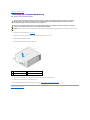 11
11
-
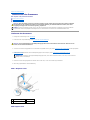 12
12
-
 13
13
-
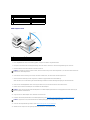 14
14
-
 15
15
-
 16
16
-
 17
17
-
 18
18
-
 19
19
-
 20
20
-
 21
21
-
 22
22
-
 23
23
-
 24
24
-
 25
25
-
 26
26
-
 27
27
-
 28
28
-
 29
29
-
 30
30
-
 31
31
-
 32
32
-
 33
33
-
 34
34
-
 35
35
-
 36
36
-
 37
37
-
 38
38
-
 39
39
-
 40
40
-
 41
41
-
 42
42